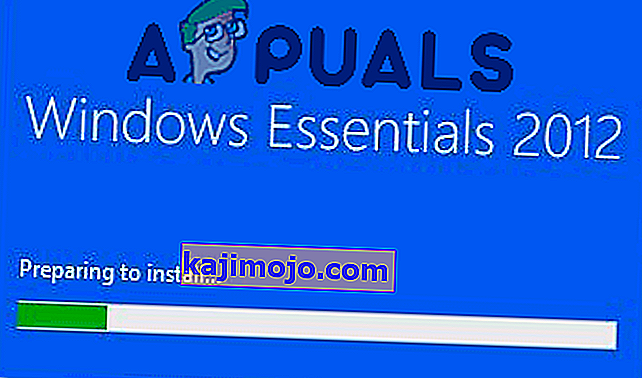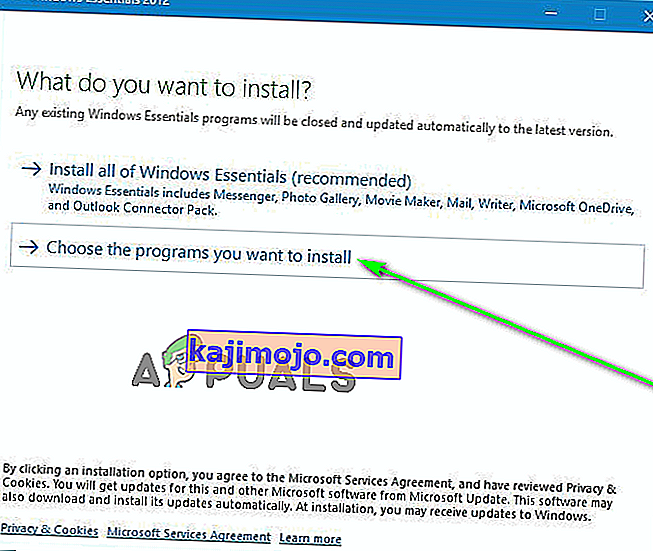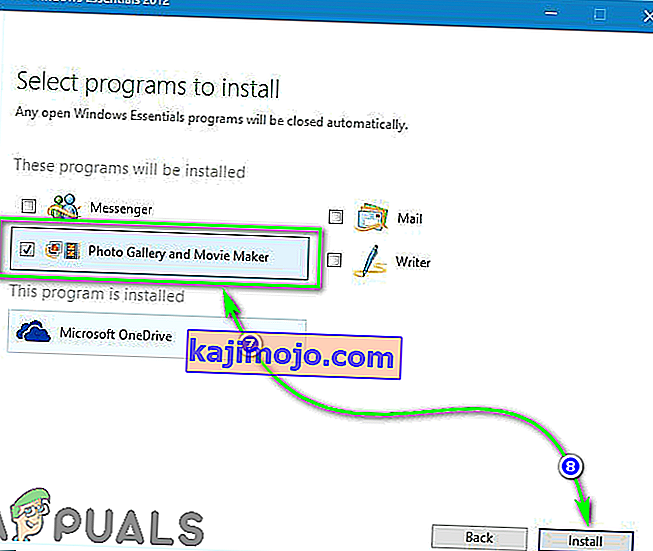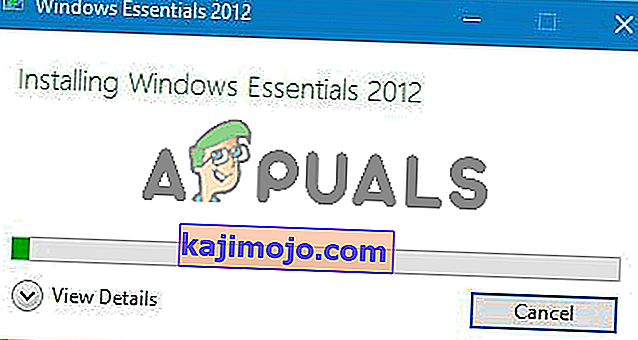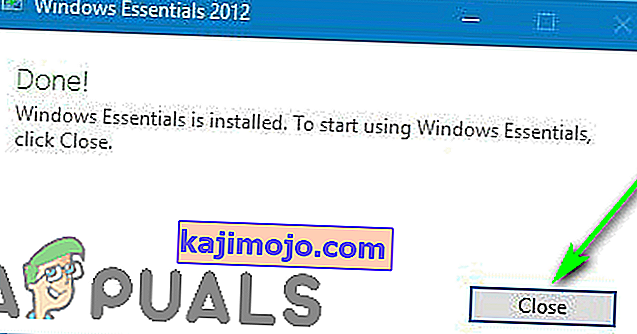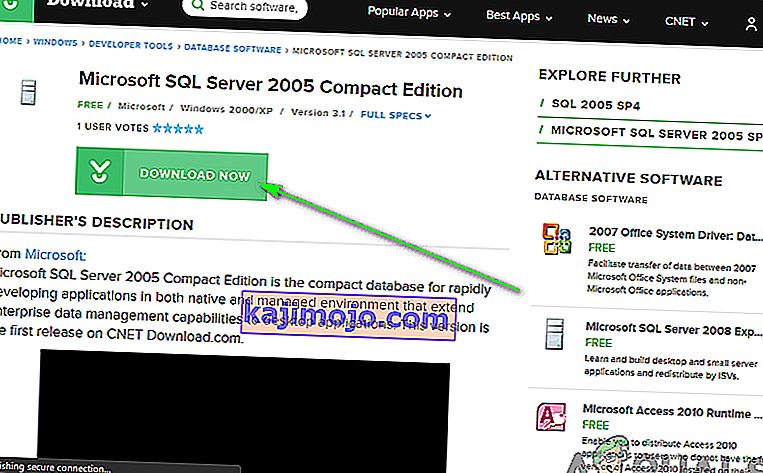Kai pasirodė „Windows 7“, atskira „Windows Photo Gallery“ programa buvo pervadinta į „Windows Live Photo Gallery“ ir perkelta į „Windows Live Essentials“ programų rinkinį. Nuo to laiko „Microsoft“ nutraukė programą ir oficialiai nebepalaikoma.

Nepaisant retų problemų, su kuriomis susiduria vartotojai, „Windows Live“ nuotraukų galerija išlieka viena iš efektyviausių „Windows“ programų, kada nors organizavusių vaizdus, taip pat kompetentingas vaizdų redaktorius, todėl vis dar turi paklausą. Nors programos nebegalima įdiegti ir naudoti „Windows 10“ oficialiais kanalais, „Windows Live Essentials“ rinkinio ir jo komponentų pakartojimų neprisijungus diegimo programos vis dar yra prieinamos kitur. Norėdami įdiegti „Windows Live“ nuotraukų galeriją sistemoje „Windows 10“, turite:
- Spustelėkite čia, kad pradėtumėte atsisiųsti diegimo programą, skirtą paskutinei „Windows Live Essentials 2012“ versijai, kurią išleido „Microsoft“, atskirai.
- Palaukite, kol baigsis atsisiuntimas.
- Baigę atsisiųsti, eikite į katalogą, į kurį buvo atsisiųsta diegimo programa.
- Suraskite failą pavadinimu wlsetup-all.exe ir dukart spustelėkite jį, kad jį paleistumėte .
- Palaukite, kol diegimo programa paruoš failus, reikalingus diegimui.
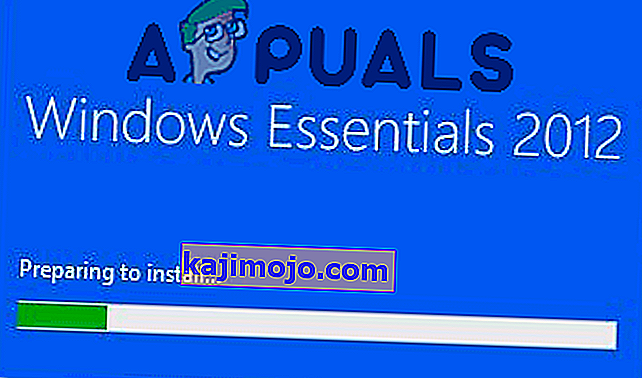
- Ekrane Ką norite įdiegti spustelėkite Pasirinkite programas, kurias norite įdiegti .
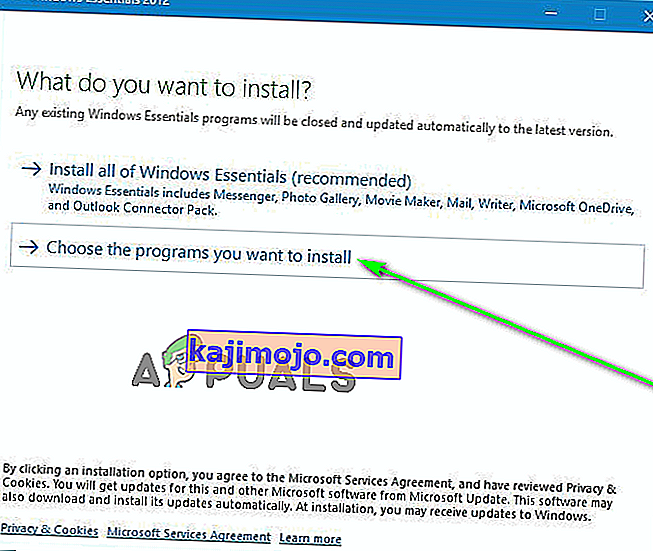
- Panaikinkite žymėjimą šalia visų programų, įtrauktų į „ Windows Live Essentials 2012“ rinkinį, tik pažymėdami ir pažymėdami langelį šalia Nuotraukų galerijos ir „Movie Maker“ .
- Spustelėkite Diegti .
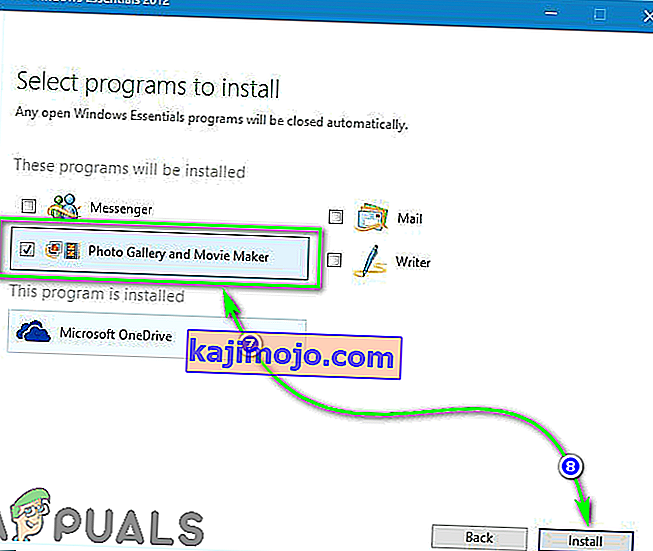
- Palaukite, kol programa bus įdiegta.
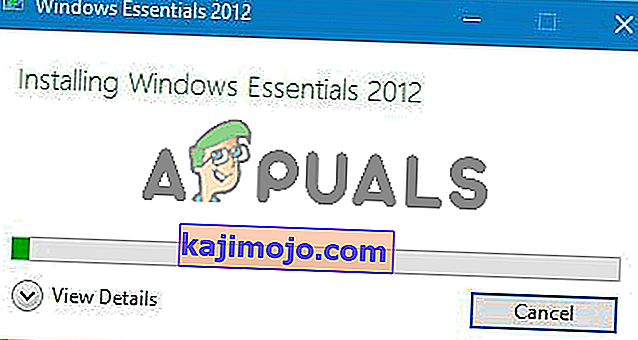
- Kai diegimo programa įdiegs programą, spustelėkite Uždaryti .
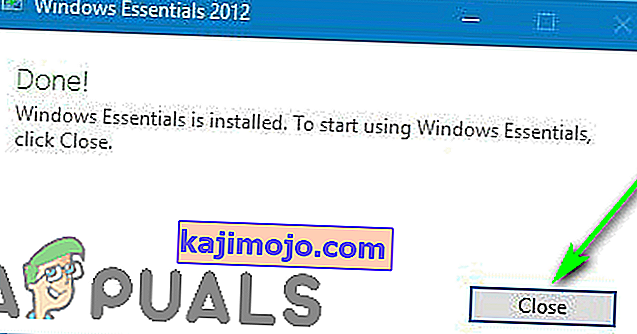
Dabar kompiuteryje turėtumėte pamatyti „Windows Live“ nuotraukų galeriją, o dukart spustelėjus nuorodą „Nuotraukų galerija“, bus paleista programa.

Nors įdiegti „Windows Live“ nuotraukų galeriją „Windows 10“ yra gana paprasta ir paprasta, jos veikimas ir naudojimas yra visai kita istorija. „Windows 10“ nebūtinai buvo sukurta taip, kad būtų suderinama su programomis, kurios data yra „Windows Live Photo Gallery“, todėl trūksta kai kurių failų ir komponentų, reikalingų programai paleisti. Tokiu atveju bandydami paleisti „Windows Live“ nuotraukų galeriją sistemoje „Windows 10“ galite patekti į šį klaidos pranešimą:
„ Nuotraukų galerija negali būti paleista, nes trūksta„ Microsoft SQL Server 2005 Compact Edition “. Ar norėtumėte apsilankyti „Microsoft“ atsisiuntimo centre, kad jį įdiegtumėte? “

Deja, panašiai kaip „Windows Live“ nuotraukų galerija, „Microsoft“ nebesiūlo atsisiųsti „Microsoft SQL Server 2005 Compact Edition“. Tačiau komponentą vis tiek galima atsisiųsti iš trečiųjų šalių šaltinių. Norėdami atsisiųsti ir įdiegti „Microsoft SQL Server 2005 Compact Edition“, tiesiog:
- Naudodamiesi pasirinkta interneto naršykle eikite čia .
- Spustelėkite mygtuką Atsisiųsti dabar ir jūsų kompiuteris pradės atsisiųsti „Microsoft Installer“, skirtą „ Microsoft SQL Server 2005 Compact Edition“ .
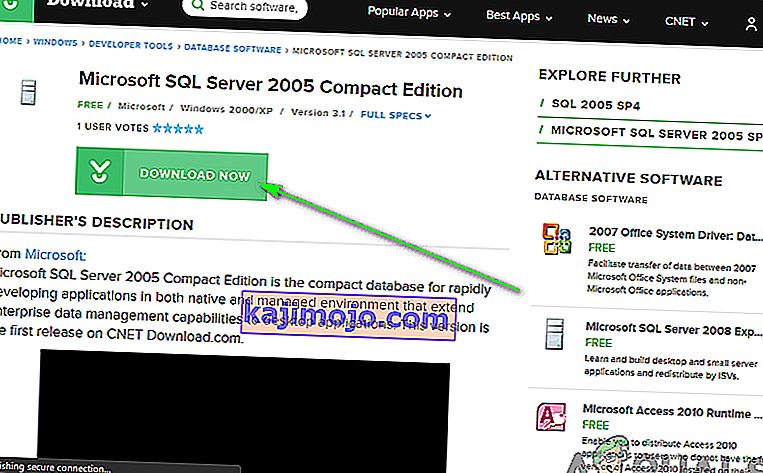
- Palaukite, kol baigsis atsisiuntimas.
- Baigę atsisiųsti, eikite į katalogą, į kurį buvo atsisiųstas „Microsoft Installer“.
- Suraskite failą pavadinimu SQLServerCE31-EN.msi ir dukart spustelėkite jį, kad paleistumėte .
- Vykdykite ekrane pateikiamas instrukcijas ir raginimus įdiegti „ Microsoft SQL Server 2005 Compact Edition“ .
- Kai komponentas bus sėkmingai įdiegtas, uždarykite „Microsoft Installer“.
Pabandykite paleisti „Windows Live Photo Gallery“ su jau įdiegtu „Microsoft SQL Server 2005 Compact Edition“, ir programa turėtų paleisti ir veikti sklandžiai.